
最新版にしないと損する?EAをアップデートすべき4つの理由

- アップデートされたEAは、より安定して利益を狙えるよう改良されている
- 古いままのEAは、すでに通用しなくなった“過去の相場”に対応したまま動く
- 過去に報告された不具合やバグの修正が反映されない
- バグや相場ズレが原因で、勝率や利益が下がっていても気づきにくい
最近、「なんとなく利益が出にくい」「成績が安定しない」と感じることはありませんか?
もしかすると、その原因は“古いバージョンのEA”を使っていることにあるかもしれません。
相場は日々変化しています。たとえば、最近はボラティリティ(値動きの幅)が大きくなったり、方向感のない相場が増えていたりと、数ヶ月前と比べて明らかに市場の雰囲気が変わってきています。
ところが、古いEAはこうした相場の変化に対応していません。過去の環境に最適化されたままのルールでトレードを続けるため、結果として無駄なエントリーや不要な損切りが増える傾向にあります。
また、開発者が報告を受けて修正したバグや挙動の不具合も、アップデートを行わなければ反映されません。そのまま古いバージョンを使い続けてしまうと、「EAを使っているのに勝てない」といった状況に直結し、結果として勝率の低下や利益率の悪化を招くことになります。
これは、スマホアプリが定期的にセキュリティ強化やバグ修正のためにアップデートされるのと同じです。EAもまた、「相場対応力」「安定性」「安全性」を維持するために、定期的な見直しと最適化が欠かせません。
なぜなら、為替相場は“生きた市場”です。
1日単位でも大きく動くことがあり、EAが使う売買ロジックもその変化に適応し続けなければ、安定的な運用は難しくなってしまうからです。
EABANKではメールマガジンでEAのバージョンアップ情報を配信中!
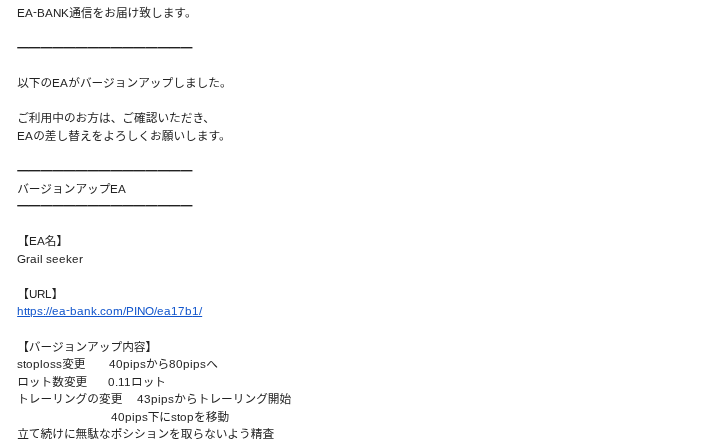
EAバージョンアップに伴うEAの差し替え方法
| ステップ | 作業内容 | ポイント |
|---|---|---|
| ① EAのダウンロード | EABANKマイページから最新版EAをダウンロード | ZIPファイルをデスクトップなどに保存 |
| ② EAファイルの解凍 | ZIPファイルを解凍し、EA(.ex4)をコピー | 右クリック→「デスクトップに解凍」が簡単 |
| ③ MT4のデータフォルダを開く | 「ファイル」→「データフォルダを開く」→「MQL4」→「Experts」 | MT4は一度終了してから操作するのが安全 |
| ④ EAファイルを貼り付け | コピーしたEAを「Experts」フォルダに貼り付け | 旧バージョンと同じ名前なら上書き |
| ⑤ MT4を再起動 | MT4を閉じて再度起動 | ナビゲーターに新EAが表示される |
| ⑥ EAの再セット | チャートにドラッグ&ドロップで再セット | パラメーター初期化に注意、設定を再確認 |
EABANK内でのバージョンアップしたEAの差し替えの方法をご紹介いたします(他社サイトは微妙に仕様が異なります)。
さて、EABANKで入手したEAを最新版に差し替える手順は上記のようにシンプルです。
まず、EA-BANKのマイページから最新版EAをダウンロードし、ZIPファイルを解凍。
解凍したEAファイル(.ex4)をコピーし、MT4の「Experts」フォルダへ貼り付けてMT4を再起動し、あとはチャートに再セットすれば完了です。差し替え後は、パラメーターやマジックナンバーの設定を忘れず確認すれば完了です。
それでは1つひとつの手順を詳しく見ていきましょう。
1.マイページからEAをダウンロードする
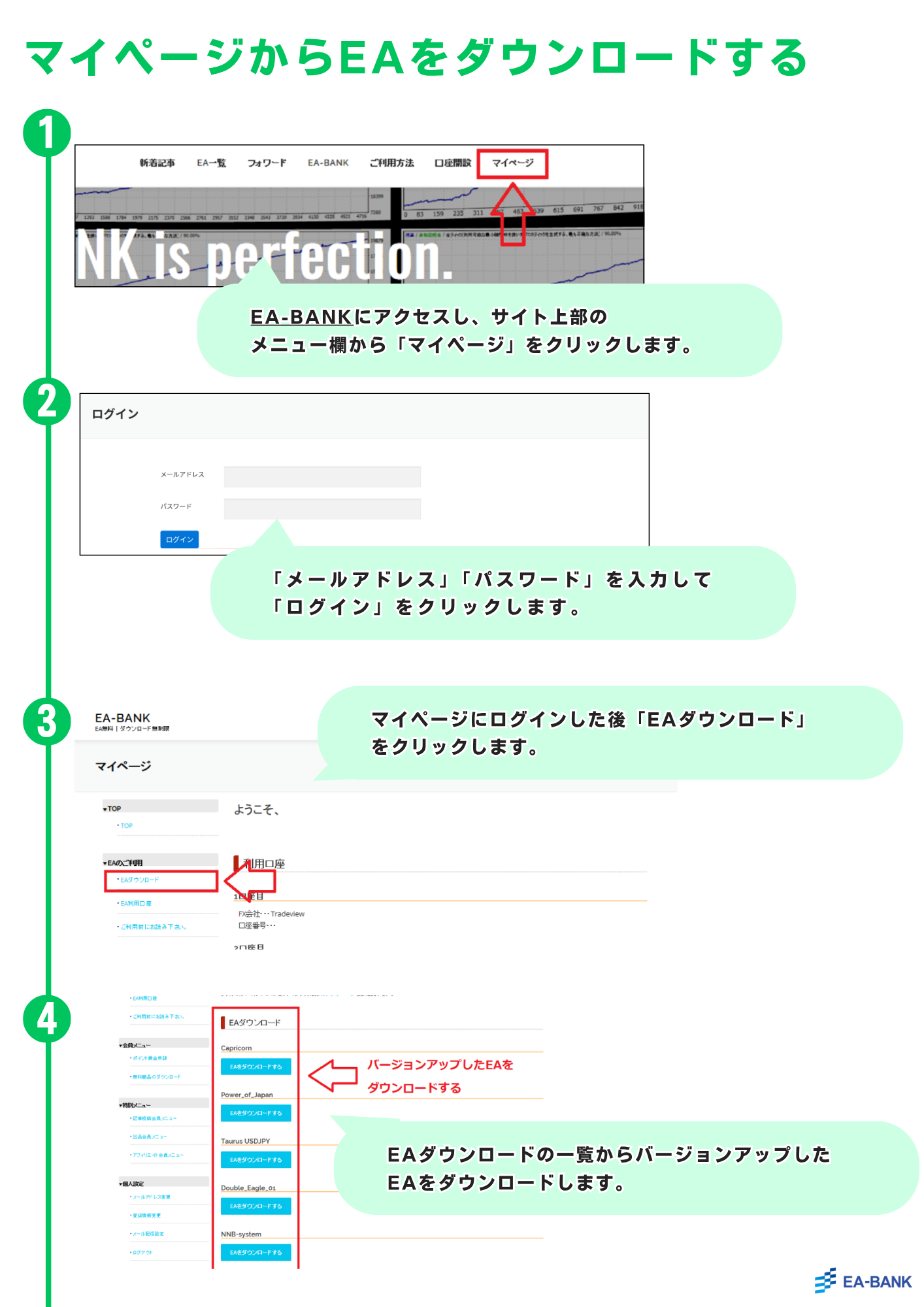
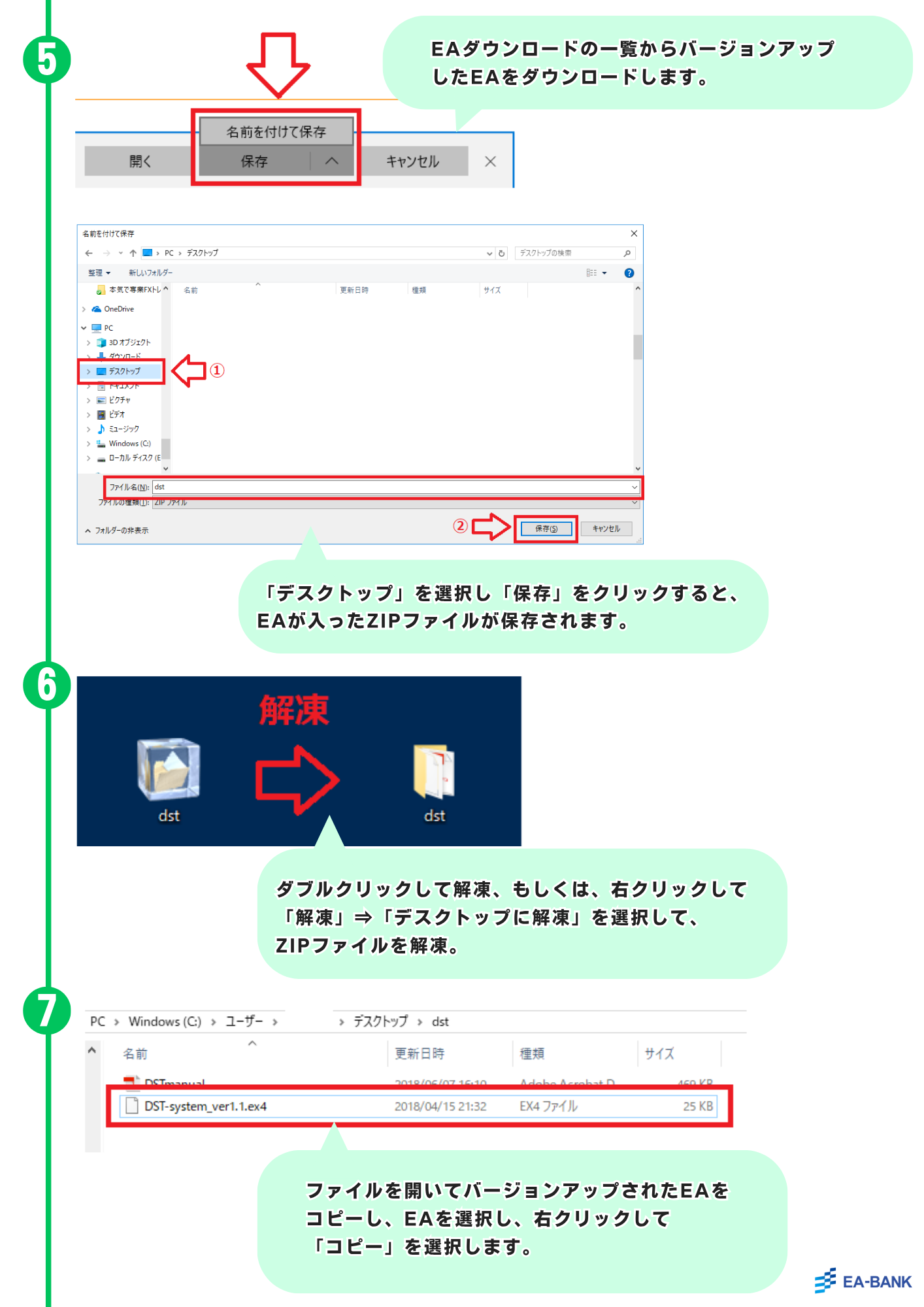
EAを最新版に差し替えるには、まずEAを正しくダウンロードすることが重要です。上記の順番通りに進めれば、誰でもスムーズに最新版EAを入手できます。
なお、各EAページの「EAをダウンロードする」のボタンからEAのダウンロードも可能です。
STEP1:マイページをクリックし、ログイン
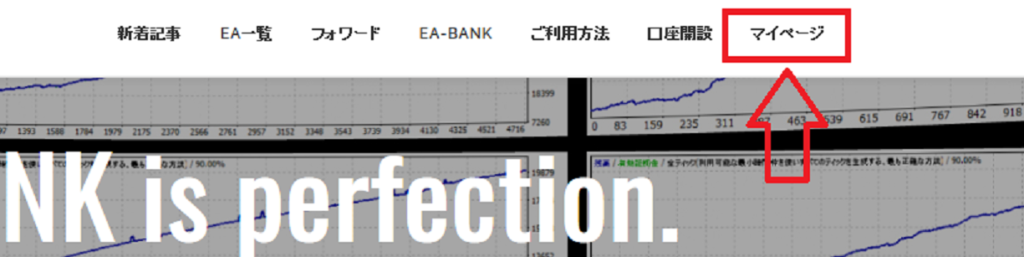
EA-BANKにアクセスし、サイト上部のメニュー欄から「マイページ」をクリックします。
STEP2:メールアドレス・パスワードを入力してログイン
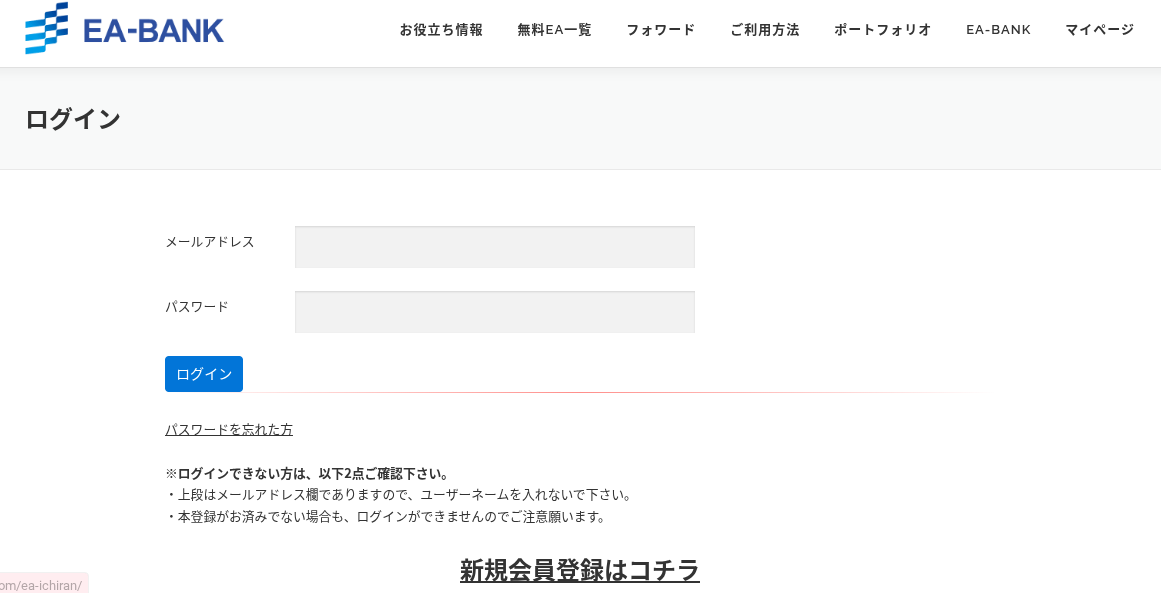
「メールアドレス」「パスワード」を入力して「ログイン」をクリックします。
STEP3:「EAダウンロード」をクリックし、該当するEAをダウンロード

マイページにログインした後、「EAダウンロード」をクリックします。
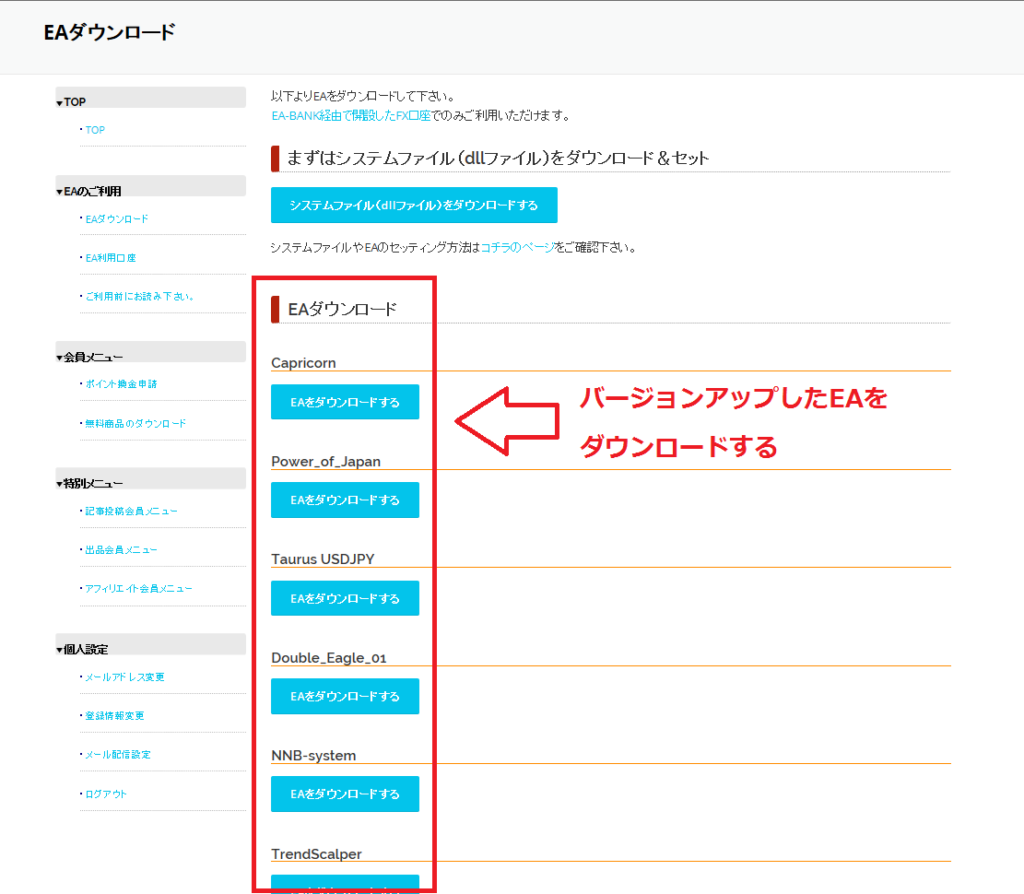
EAダウンロードの一覧からバージョンアップしたEAをダウンロードします。
STEP4:名前をつけてデスクトップに保存する
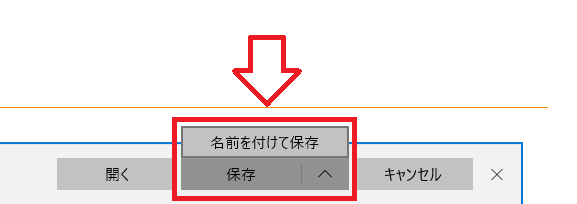
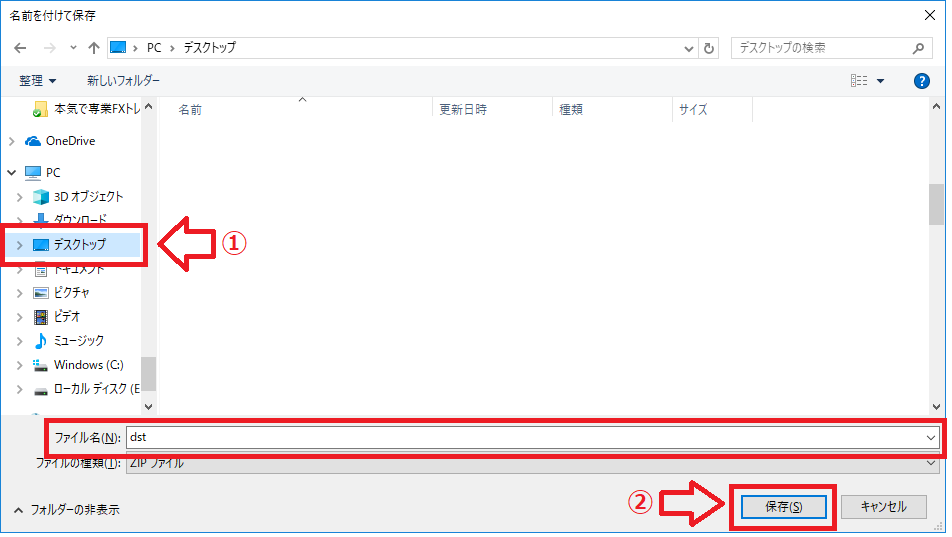
「デスクトップ」を選択し、「保存」をクリックすると、EAが入ったZIPファイルが保存されます。
STEP5:名前をつけてデスクトップに保存する
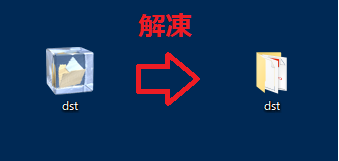
ダブルクリックして解凍、もしくは、右クリックして「解凍」⇒「デスクトップに解凍」を選択して、ZIPファイルを解凍。
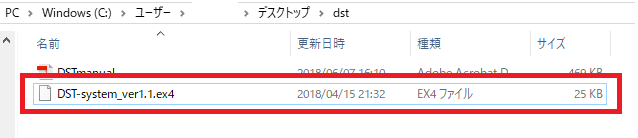
ファイルを開いてバージョンアップされたEAをコピーし、EAを選択し右クリックして「コピー」を選択すると、これでEAの差し替えの準備が完了です。
2.EAの差し替え
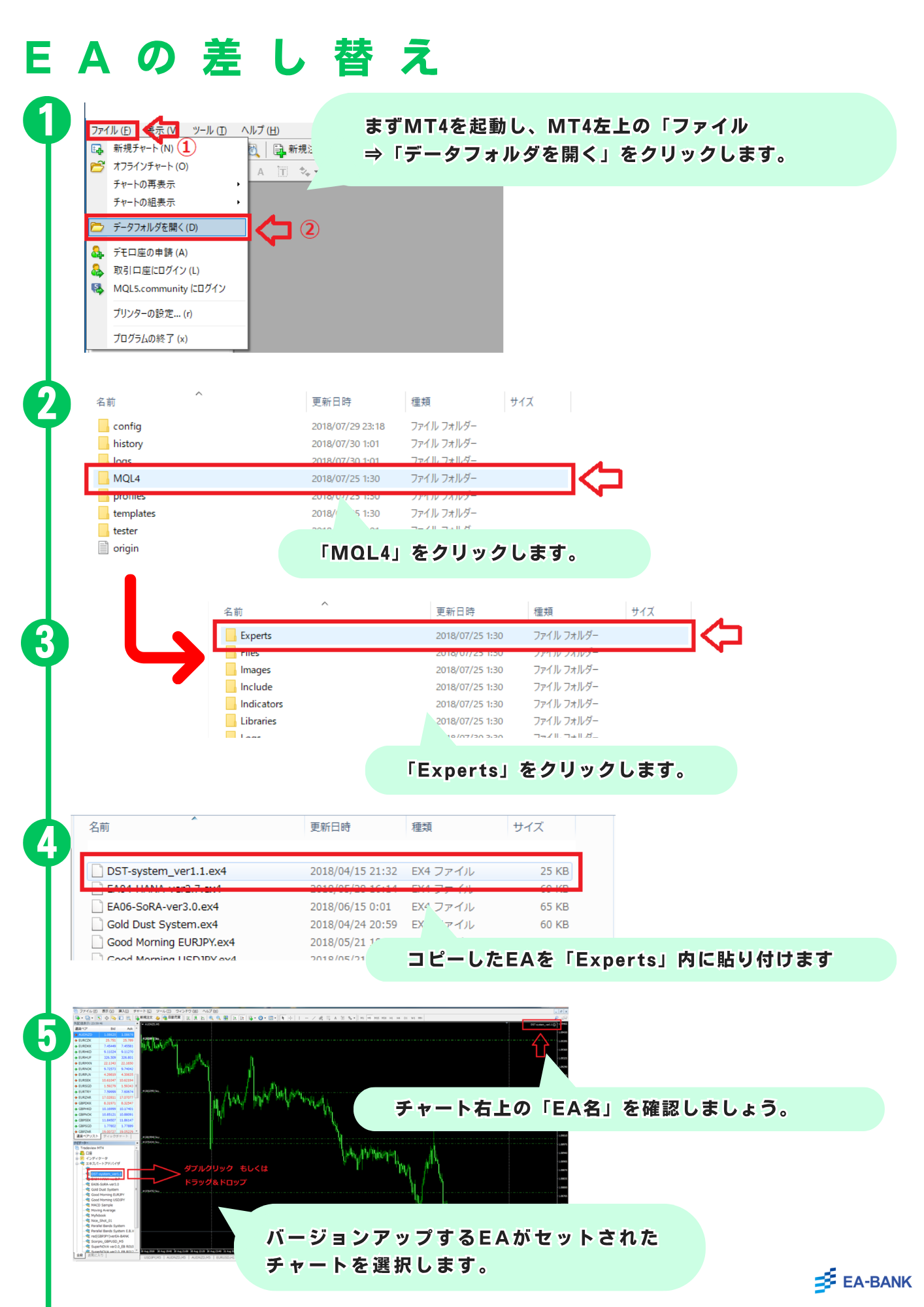
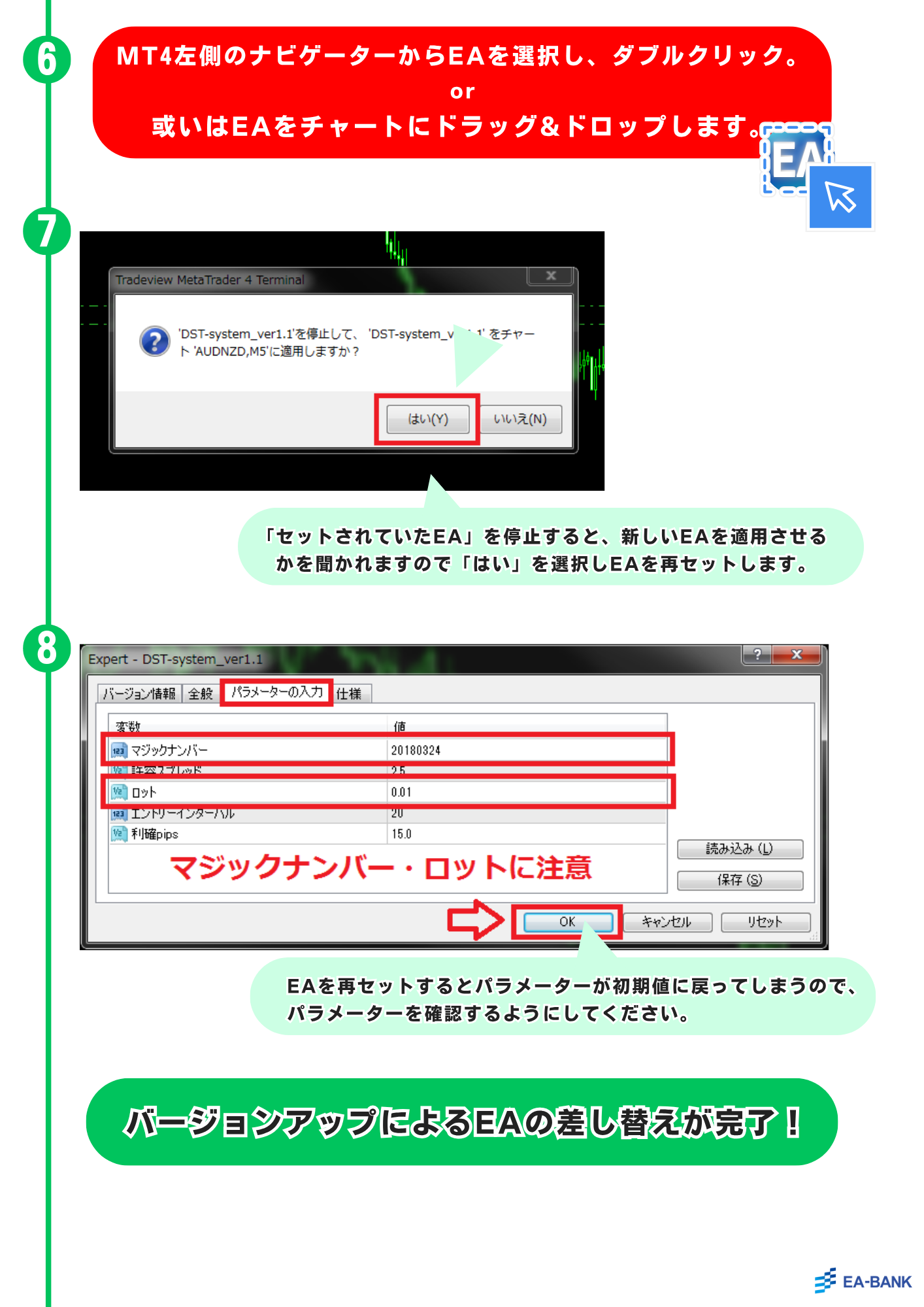
EAのバージョンアップファイルをダウンロードした後は、MT4上での差し替え作業が必要です。
作業は難しそうに見えて、実はとてもシンプル。以下の表に沿って順番通りに操作すれば、誰でも安全・確実に最新版EAへと入れ替えることができます。パラメーターやマジックナンバーの確認もお忘れなく!
EAの新しいバージョンアップのファイルをダウンロードしたら、次に、MT4を起動しましょう。
STEP1:MT4を起動し、EAのデータファイルを「Experts」内に保存する
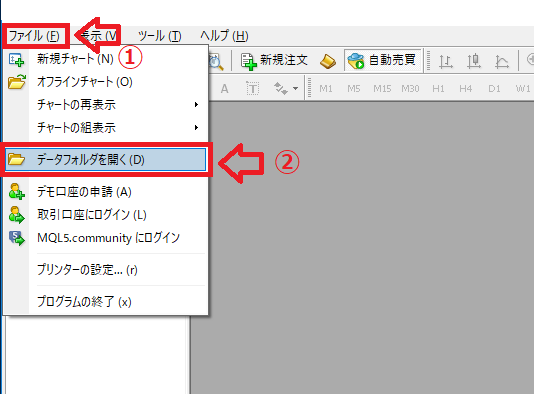
MT4左上の「ファイル」⇒「データフォルダを開く」をクリックします。
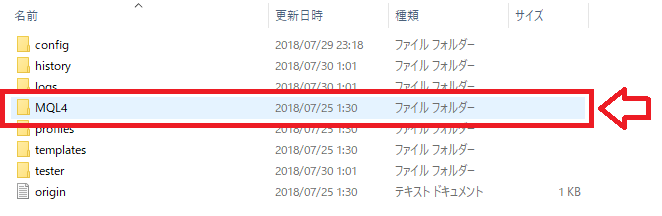
「MQL4」をクリックします。
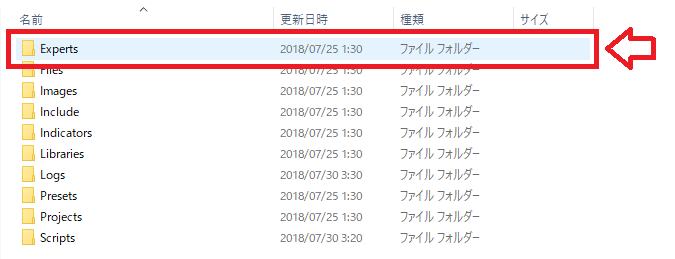
「Experts」をクリックします。
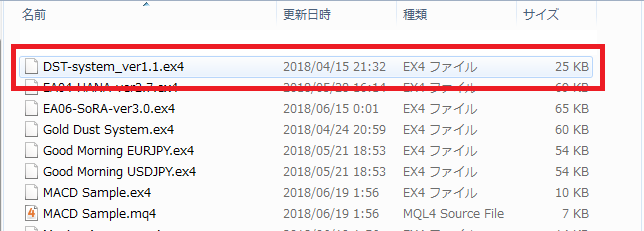
さきほどコピーしたEAを「Experts」内に貼り付けます。
MT4の右上の「×」をクリックしてMT4を一旦閉じて、再度MT4を起動します。
STEP2:再起動したMT4にアップデートしたEAをドラッグ&ドロップして、パラメーターを確認する

バージョンアップするEAがセットされたチャートを選択し、チャート右上の「EA名」を確認しましょう。
MT4左側のナビゲーターからEAを選択し、ダブルクリック、もしくは、EAをチャートにドラッグ&ドロップします。

「セットされていたEA」を停止すると、新しいEAを適用させるかを聞かれますので、「はい」を選択しEAを再セット。
新しいEAを適用させるとパラメーターが初期値に戻ってしまうので、パラメーターを確認してください。
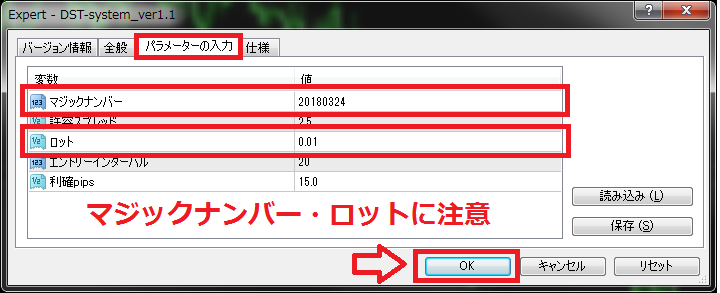
またMT4は保有ポジションをマジックナンバーで管理しています。
差し替えの際にEAがポジションを保有していてもマジックナンバーの変更がなければ、保有ポジションを決済する必要はありません。
その為、マジックナンバーやロット数をデフォルト設定から変更されている場合は、特に注意してください。
そうして、パラメーターの確認が終わったら、「OK」をクリック。
これでバージョンアップによるEAの差し替えが完了です。お疲れ様でした。
EAバージョンアップに関するFAQ
Q1. バージョンアップは絶対にしなければいけませんか?
A. 推奨されますが、必須ではありません。
ただし、旧バージョンのままだと不具合が修正されていなかったり、新しい相場に対応できなかったりするため、運用効率や安全性の観点から最新版を使うのが望ましいです。
Q2. バージョンアップでポジションはどうなりますか?
A. 保有ポジションは基本的にそのまま維持されます。
MT4は「マジックナンバー」でポジションを管理しており、マジックナンバーが変わっていなければ決済は不要です。ただし、設定を変更している場合は確認が必要です。
Q3. 差し替えたら設定が消えてしまうの?
A. パラメーターは初期化されるため再設定が必要です。
EAをチャートに再セットする際、事前に設定したロット数や損切り値などが初期状態に戻ることがあります。運用ルールに合わせて再設定してください。
Q4. 旧バージョンは削除しても大丈夫ですか?
A. 上書きされる場合がほとんどなので、削除しなくてもOKです。
ただし、ファイル名が変更されているEAの場合は手動で削除した方が混乱を避けられます。MT4の「Experts」フォルダを確認し、不要なファイルが残っていないかチェックしましょう。
Q5. バージョンアップしても勝てないのですが…
A. バージョンアップは“勝ちやすくなる”ための土台に過ぎません。
運用成績には相場状況・設定・タイミングも影響します。最新EAを使っていても、過度な期待や誤った設定があれば、パフォーマンスは下がることがあります。常に設定と運用状況を見直すことが大切です。
